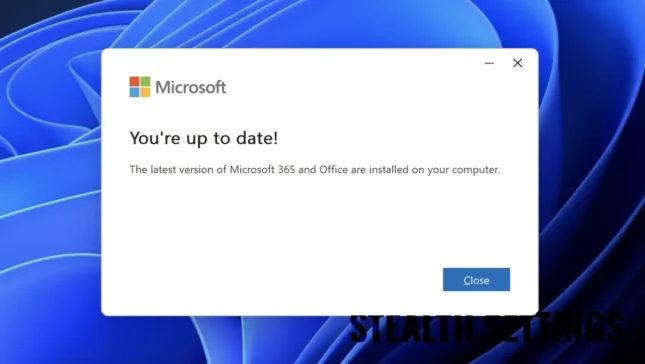Microsoft 365 و Office 2021 هما من أكثر مجموعات تطبيقات الإنتاجية استخدامًا لمستخدمي أجهزة الكمبيوتر الشخصية. من أجل الاستفادة من أحدث الميزات وحل بعض الأخطاء والأخطاء في مجموعات التطبيقات هذه، من المهم معرفة كيف يمكنك التحديث إلى Microsoft 365 و Office 2021 بي ويندوز 11.
محتوى
يعد التحديث المنتظم لبرنامج Microsoft Office أمرًا مهمًا لتحقيق الأداء الأمثل للتطبيقات الموجودة في المجموعة، مثل كلمة, Excel, عرض تقديمي و التوقعات. تضمن التحديثات أمان النظام الخاص بك وأدائه، فضلاً عن التوافق مع أحدث التنسيقات والميزات الخاصة بتطبيقات Office.
أهمية التحديثات الحديثة لبرنامج Microsoft Office
فيما يلي بعض الأسباب التي تجعل من المهم تحديث تطبيقات Microsoft Office:
حماية: التحديثات Microsoft Office غالبًا ما تتضمن إصلاحات للثغرات الأمنية التي يمكن أن يستخدمها المتسللون للتحكم في جهاز الكمبيوتر الخاص بك أو سرقة بياناتك الشخصية.
تصحيح الأخطاء وتحسين الأداء: تتضمن تحديثات Microsoft Office تصحيح الأخطاء من الإصدارات السابقة كما أنها تجلب تحسينات في الأداء لتجربة أفضل في استخدام تطبيقات Office.
التوافق مع التنسيقات والميزات الجديدة: تتيح التحديثات للمستخدمين استخدام تنسيقات الملفات الجديدة والميزات الجديدة المضافة إلى Microsoft Office. من خلال التحديث إلى الإصدار الأحدث، ستتمكن من فتح وتحرير الملفات التي تم إنشاؤها في الإصدارات السابقة من Microsoft Office.
كيفية التحديث إلى Microsoft 365 و Office 2021 على Windows 11
عادة، أجنحة التطبيقات Office 2021 و Microsoft 365، يجب التحديث عبر Windows Update. لإجراء هذه التحديثات، في: Settings > Windows Update > Advanced options، يجب تفعيل الخيار “Receive updates for other Microsoft products“.
من خلال تنشيط هذا الخيار، سيتم إجراء تحديثات لكل من مجموعة Microsoft Office والتطبيقات الأخرى التي طورتها Microsoft والمثبتة على جهاز الكمبيوتر الخاص بك. “Get Microsoft Office and other updates together with Windows updates“.
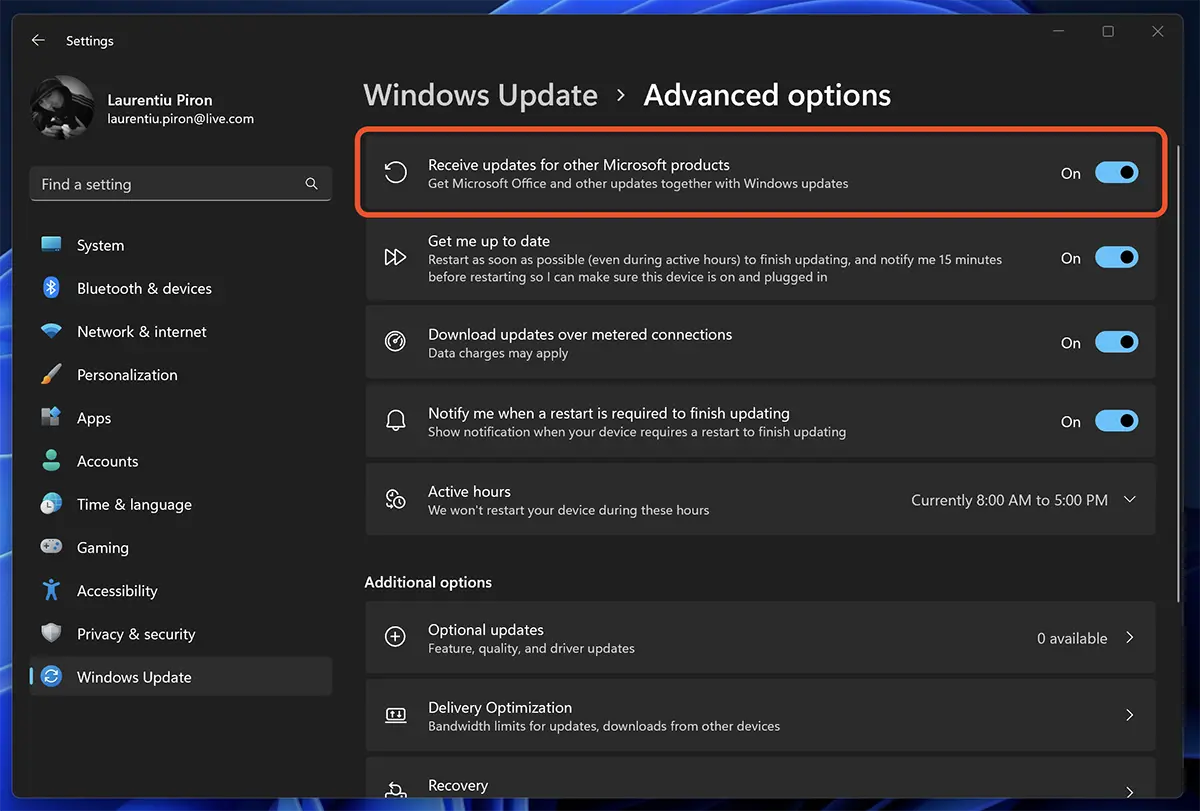
إذا كان لديك مجموعة Microsoft Office 2021 أو إصدار سابق مثبتًا، فيمكن أيضًا إجراء التحديثات من أي تطبيق في المجموعة.
كيفية تحديث Microsoft 365 وMicrosoft Office 2021 يدويًا
لإجراء التحديث “يدوي” لمجموعة Microsoft Office المثبتة على جهاز الكمبيوتر الخاص بك، اتبع الخطوات الواردة في البرنامج التعليمي أدناه.
1. افتح أيًا من التطبيقات Microsoft Office المثبتة، ثم انتقل إلى “Account“.
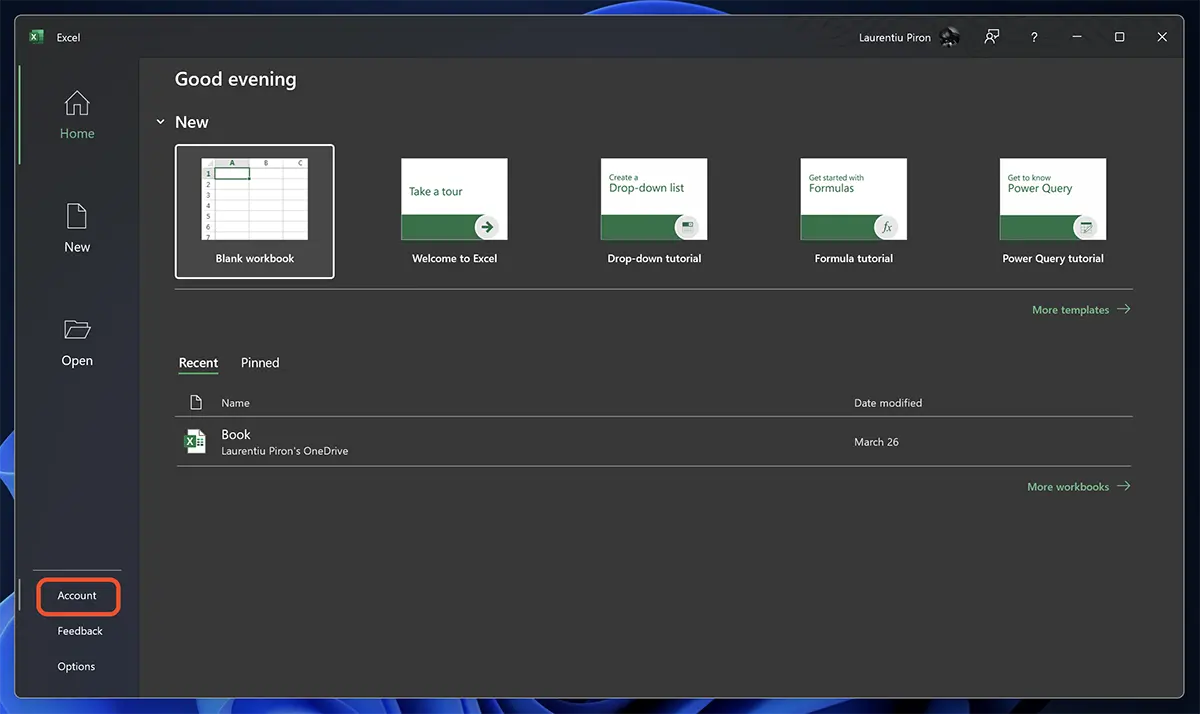
إذا كان لديك مستند مفتوح بالفعل، فانقر فوق الزر “File” للوصول إلى الصفحة التي تحتوي على الخيارات أعلاه.
2. في “Account“، اذهب إلى “Microsoft 365 and Office Updates“، انقر فوق PE “Update Options“، ثم انقر فوق “Update Now“.
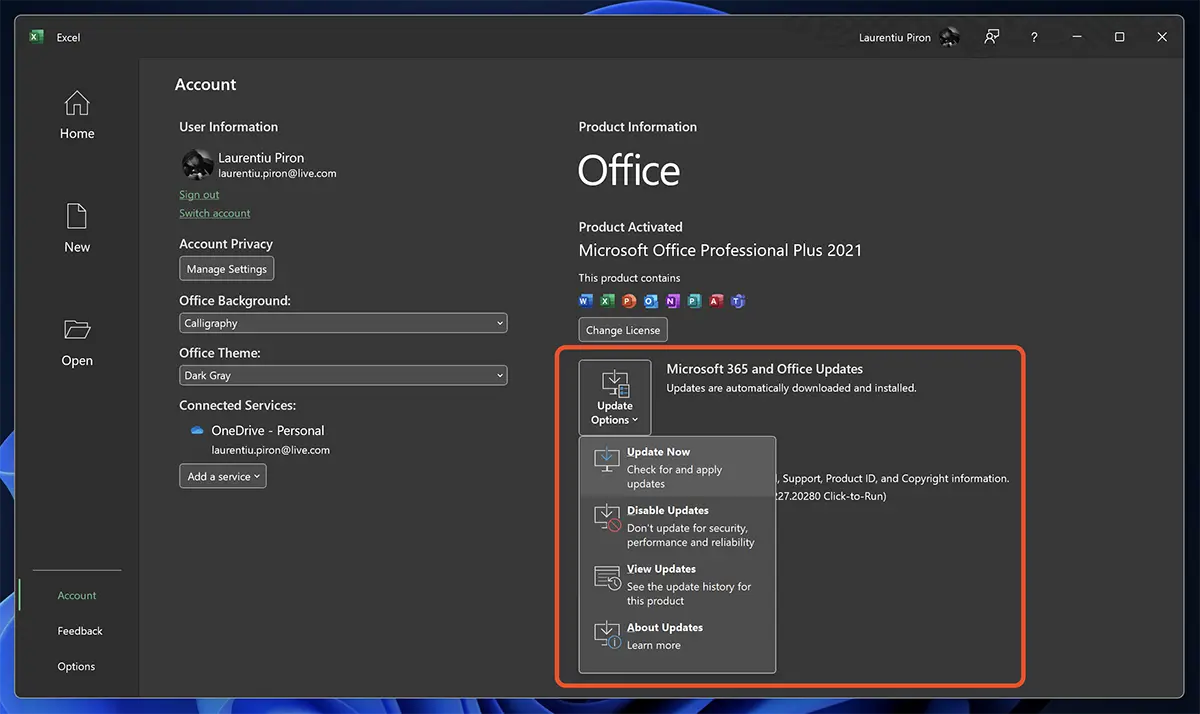
لم يعد عليك الانتظار حتى التحديثات Microsoft 365 si Microsoft Office سيتم تنزيلها وتثبيتها.
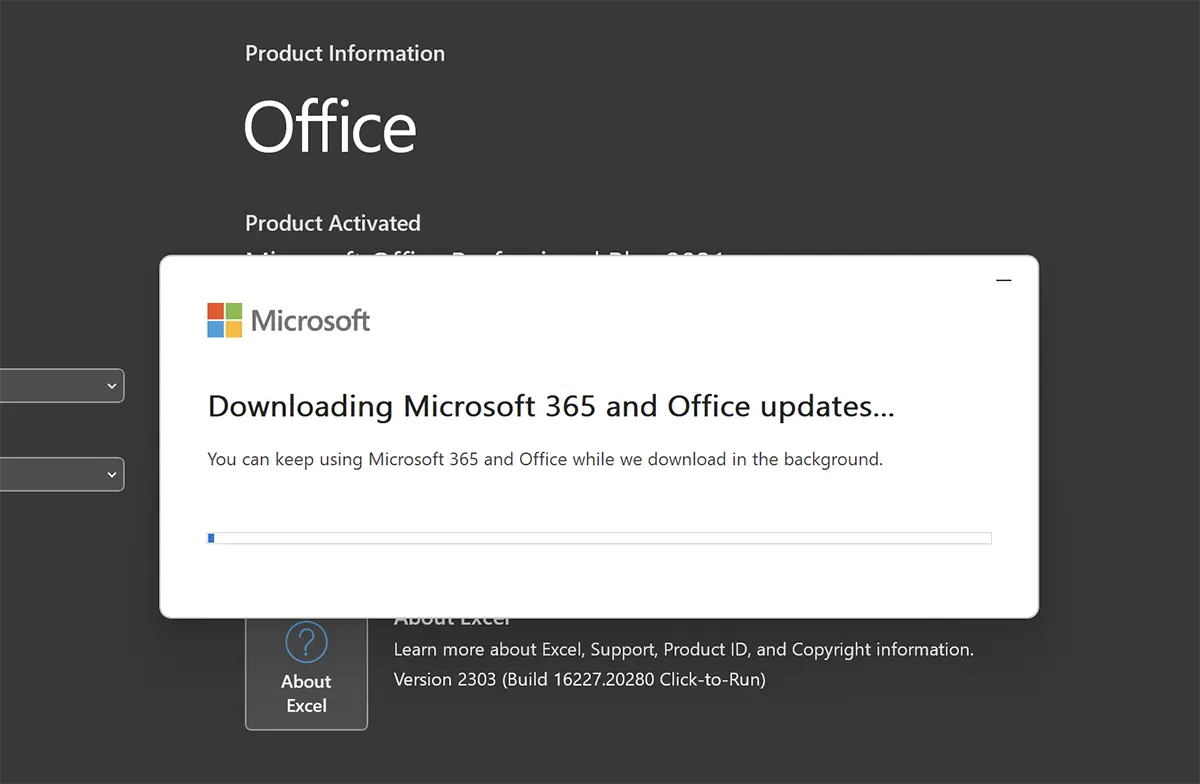
أنت مهتم بمصالحك:
- كيف يمكنك إضافة حساب بريد إلكتروني خاص في تطبيق البريد على إعدادات Windows 11 - POP/IMAP و SMTP
- كيفية تفعيل ترخيص Microsoft Office 2021 ، طريقة التجزئة الإلكترونية - طريقة الهاتف
- كيفية الوصول إلى ملفات Office من الشريط الجانبي لـ Microsoft Edge
- كيف تقوم بتنشيط الوضع المظلم لمستندات الكلمات في إصدار الويب
- كيف يمكنك القيام بتوقيع HTML مع Picture for Outlook
عادة، بعد تحديثات الجناح Microsoft Office ليست هناك حاجة لإعادة تشغيل الكمبيوتر.
You’re up to date!